Dans notre blog, nous avons examiné à plusieurs reprises des logiciels capables de transférer les discussions Whatsapp de manière simple et directe entre deux téléphones, même s'ils sont basés sur des systèmes d'exploitation différents. Au fil du temps, ces logiciels deviennent de plus en plus efficaces et de nouveaux apparaissent sur le marché, tels que Transfert Whatsapp Mobiletrans.
Mobiletrans ce n'est en fait pas nouveau sur le marché, c'était l'un des premiers programmes à être développé et conçu pour aider les utilisateurs à transférer des données d'un téléphone à un autre de la manière la plus simple et la plus sécurisée possible. Dans sa dernière version, une fonction a enfin été implémentée Transfert Whatsapp avec lequel il est possible de copier des chats et des pièces jointes Whatsapp d'un appareil à un autre. Tous les appareils avec les systèmes d'exploitation Android et iOS sont pris en charge dans ce transfert, vous pouvez donc effectuer les opérations suivantes :
- Transférez les chats WhatsApp de l'iPhone vers Android (samsung, huawei, xiaomi, lg, sony, htc, etc..)
- Transférer les chats whtsapp d'Android vers iPhone
- Transférer les chats WhatsApp d'Android vers Android
- Transférer les chats WhatsApp d'iPhone à iPhone
En plus du transfert direct des messages et des pièces jointes, avec Mobiletrans vous pouvez également sauvegarder les données Whatsapp sur votre ordinateur afin de les restaurer ultérieurement (sur le même téléphone ou sur un autre). En plus de Whatsapp, vous pouvez également effectuer ces opérations pour d'autres applications de messagerie telles que Viber, Kik, WeChat.
Cela dit, essayons maintenant de comprendre comment Mobiletrans est utilisé pour transférer des données Whatsapp entre deux téléphones.
Transférer Whatsapp Chat entre deux téléphones avec Mobiletrans
Mobiletrans est disponible dans les versions Windows et macOS. Voici les étapes simples à suivre pour copier les chats whatsapp entre deux téléphones (iOS/Android) sans risquer de perdre des données.
Étape 1. Téléchargez et installez Mobiletrans
La première chose à faire est de télécharger Mobiletrans. Voici les boutons à partir desquels vous pouvez télécharger la version démo gratuite (pour PC ou Mac) :
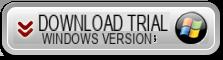

Après le téléchargement, installez le programme. A la fin vous verrez cette fenêtre :
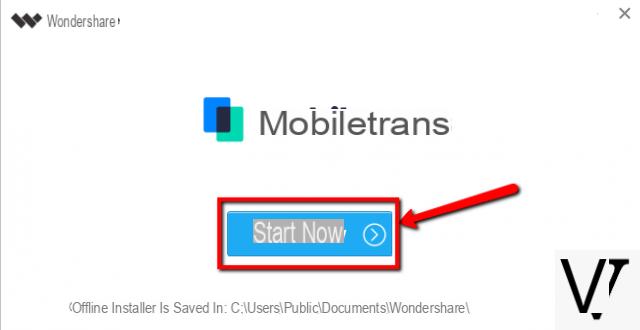
Cliquez sur le bouton COMMENCER et la fenêtre principale de Mobiletrans s'ouvrira :
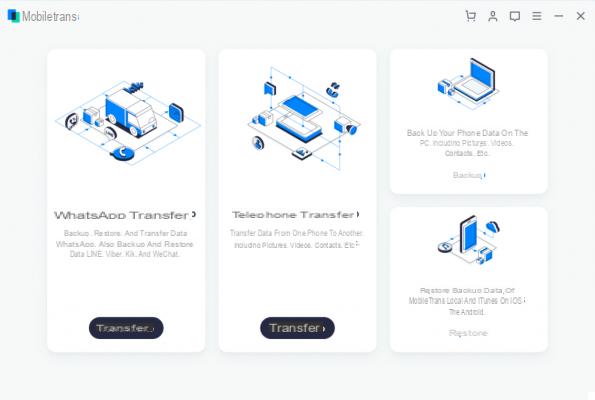
Étape 2. Accédez à la fonction de transfert Whatsapp
Depuis l'écran d'accueil de Mobiletrans, cliquez sur la case relative au "Transfert Whatsapp"Et ce nouvel écran s'ouvrira :
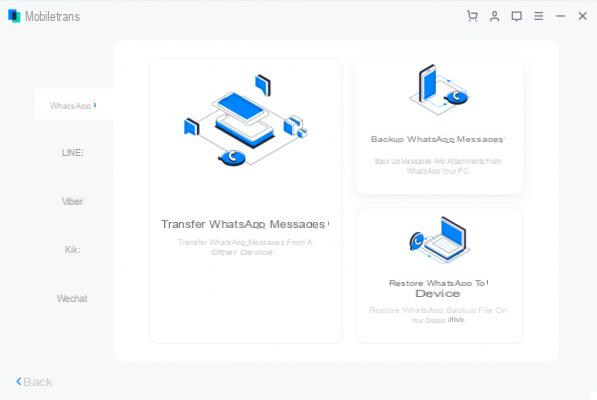
Étape 3. Connectez les deux téléphones à l'ordinateur
Cliquez sur la case Transférer des messages Whatsapp et l'écran suivant s'ouvrira :
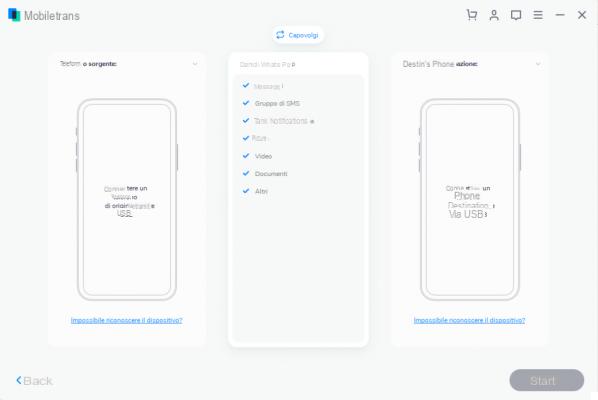
Connectez maintenant les deux téléphones à l'ordinateur à l'aide des câbles USB respectifs. Si vous connectez un appareil iOS (iPhone), cela devrait être immédiatement détecté par le programme. Si vous connectez plutôt un appareil Android, le programme vous demandera d'activer l'option de débogage USB à partir des paramètres (si vous ne savez pas comment le faire, lisez comment activer le débogage USB)
Étape 4. Placez les deux téléphones dans le programme (source/destination)
Une fois les deux téléphones connectés et détectés par Mobiletrans, assurez-vous que le téléphone source apparaît à gauche (par exemple l'ancien à partir duquel vous souhaitez copier les données Whatsapp) et le téléphone cible à droite. Clique sur le "flip« Pour inverser la position des deux appareils.
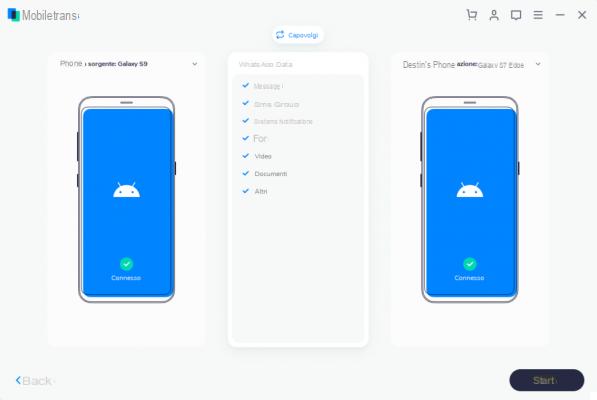
Étape 5. Commencez à copier les données Whatsapp
En cliquant sur le bouton CELA COMMENCE en bas à droite, vous pouvez démarrer le processus de copie et de transfert des discussions Whatsapp (et des pièces jointes associées). À ce stade, vous devrez suivre attentivement toutes les instructions que le programme affichera de temps en temps.
L'une des premières choses qui vous sera demandée est d'ouvrir l'application Whatsapp sur votre téléphone source, d'aller dans Paramètres et de sauvegarder vos discussions. Ceci est très important pour éviter de perdre des discussions en cas de problème.
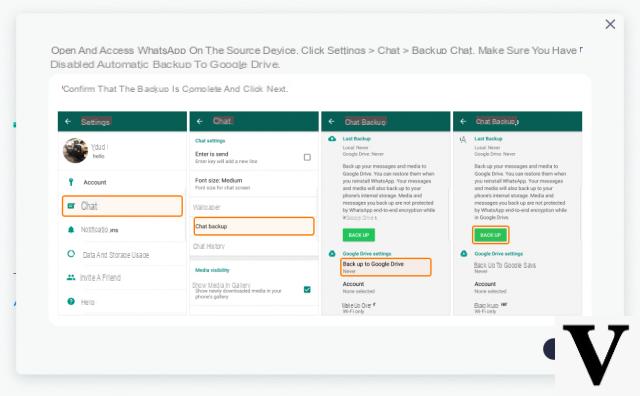
Sur le téléphone cible, il vous sera demandé d'installer et d'activer l'application Whatsapp, sinon la copie des données ne pourra pas avoir lieu. Après avoir effectué toutes ces étapes et donné au téléphone toutes les autorisations requises, Mobiletrans exécute le copie des données Whatsapp.
Étape 6. Attendez la fin du transfert
Le transfert des chats Whatsapp peut prendre quelques minutes. Veuillez patienter et faire attention à ne PAS déconnecter les deux téléphones de l'ordinateur. Le processus se terminera lorsque vous verrez un écran comme celui illustré ci-dessous confirmant que les données ont été copiées sur le nouveau téléphone.
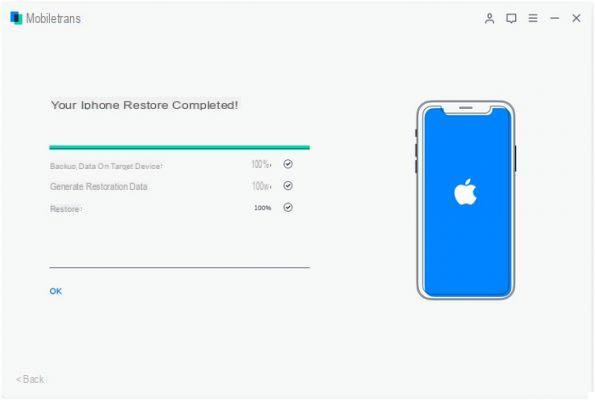
À ce stade, vous pouvez déconnecter les deux téléphones et vérifier (sur le nouveau) la présence de tous les chats Whatsapp.
NB: Si vous transférez des données vers un nouveau téléphone Android, vous remarquerez qu'une application Whatsapp obsolète a été installée pour effectuer la copie. Vous pouvez toujours (après le transfert) faire une sauvegarde des chats sur Google Drive (en allant dans Paramètres -> Chat -> Sauvegarder le chat), puis désinstaller et installer la dernière version de Whatsapp depuis le Play Store.
Voici un court tutoriel vidéo montrant les étapes que nous avons décrites ci-dessus :
Pour transférer des données WhatsApp avec Mobiletrans, quelle licence devez-vous acheter ?
merci
-
Il existe le package "Whatsapp Transfer" que vous pouvez acheter pour transférer des données Whatsapp. Si vous souhaitez également transférer d'autres types de données, vous avez besoin de la licence complète du package.


























